Docking a Window(停靠一个窗口)
要停靠一个浮动窗口:
| • | 将光标移动到窗口的标题栏处(图420)。 |
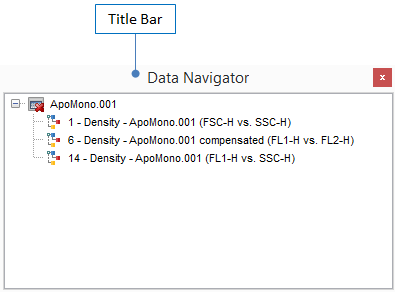
Figure 4.20 Title Bar of Floating Window
| • | 按住鼠标左键不放,并开始拖拽窗口。Docking Zone Selectors(停靠区域选择器)(一组带向上、向下、向左和向右方向箭头的矩形停靠区和一个中心区)将出现在屏幕中(图421)。 |
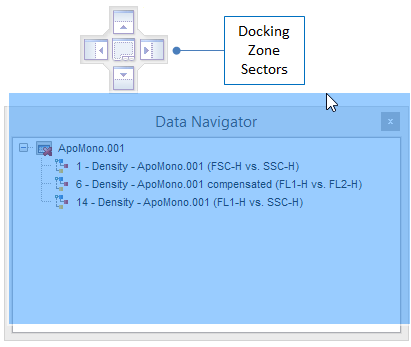
Figure 4.21 Docking Zone Selectors
| • | 按住鼠标左键不放,将光标放在适当的区域选择器上。并非所有的停靠区域选择器会在任意时间被激活。当您将光标放在一个激活的停靠区域选择器上时,在区域位置处会出现一个蓝色的框(来表明将停靠的位置)。在本例中,(图422),光标已经被放置在右侧的停靠区域选择器上。注意:屏幕的右半边区域都在蓝色矩形框中,表明窗口将停靠的位置(更好的说明右下角的标签已经被重新定位)。 |
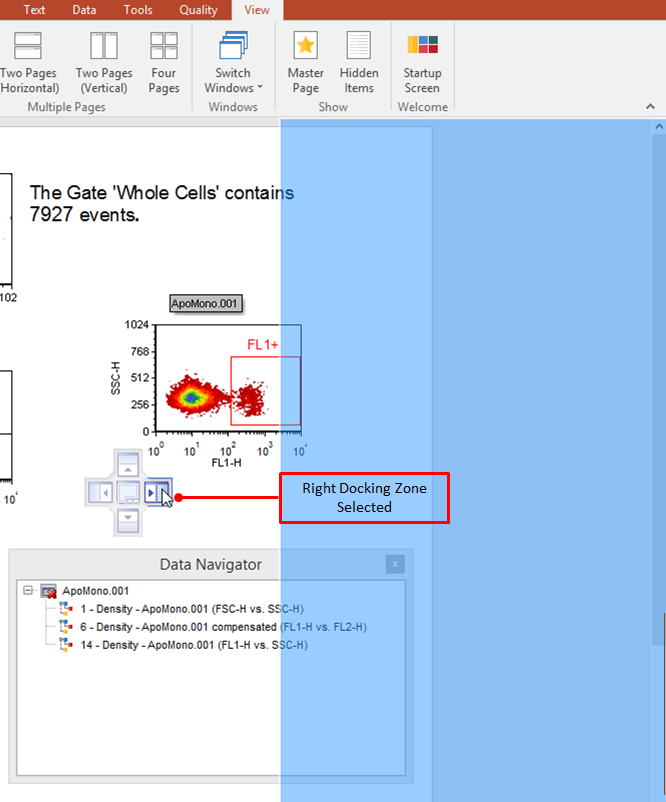
Figure 4.22 Cursor Positioned over Right Docking Zone Selector
| • | 当光标在一个停靠选择器上时,松开鼠标,窗口将停靠在您选择的位置(图423)。 |
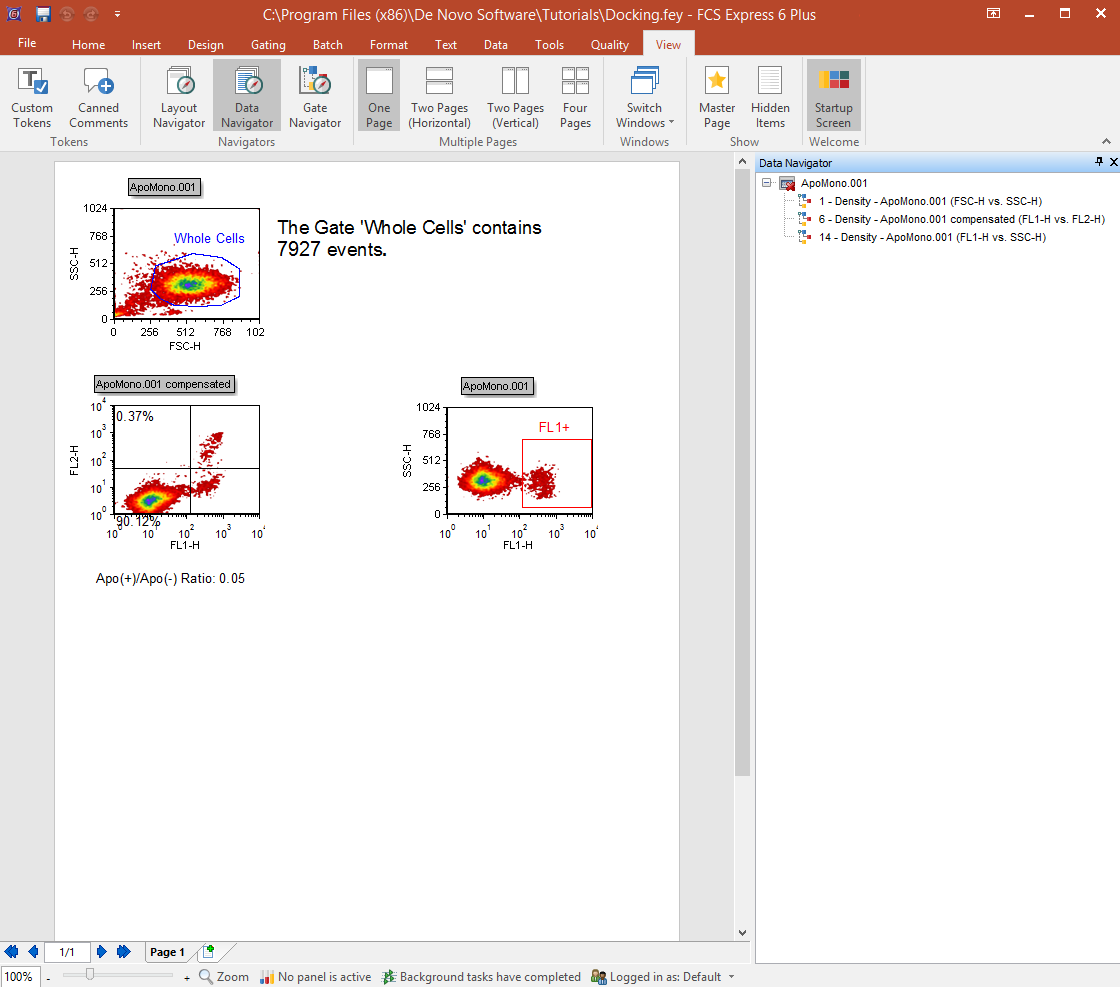
Figure 4.23 Data Navigator Window Docked to the Right
| • | 如果一个窗口已经停靠,您想要停靠第二个窗口,停靠区域选择器将出现在屏幕的中间、越过已停靠的窗口(图424)。在本例中,Layout Navigator(版面导航器)将被停靠在已停靠的Data Navigator(数据导航器)之内。如果您要将一个窗口停靠在另一个窗口中,这两个窗口将占据同一个位置,但会通过以标签识别出来(图425)。如果您将两个窗口停靠在同一个位置,但不把一个停靠在另一个之中,您可通过splitter bars(分隔栏)的水平线和垂直线将它们分开(图426)。 |
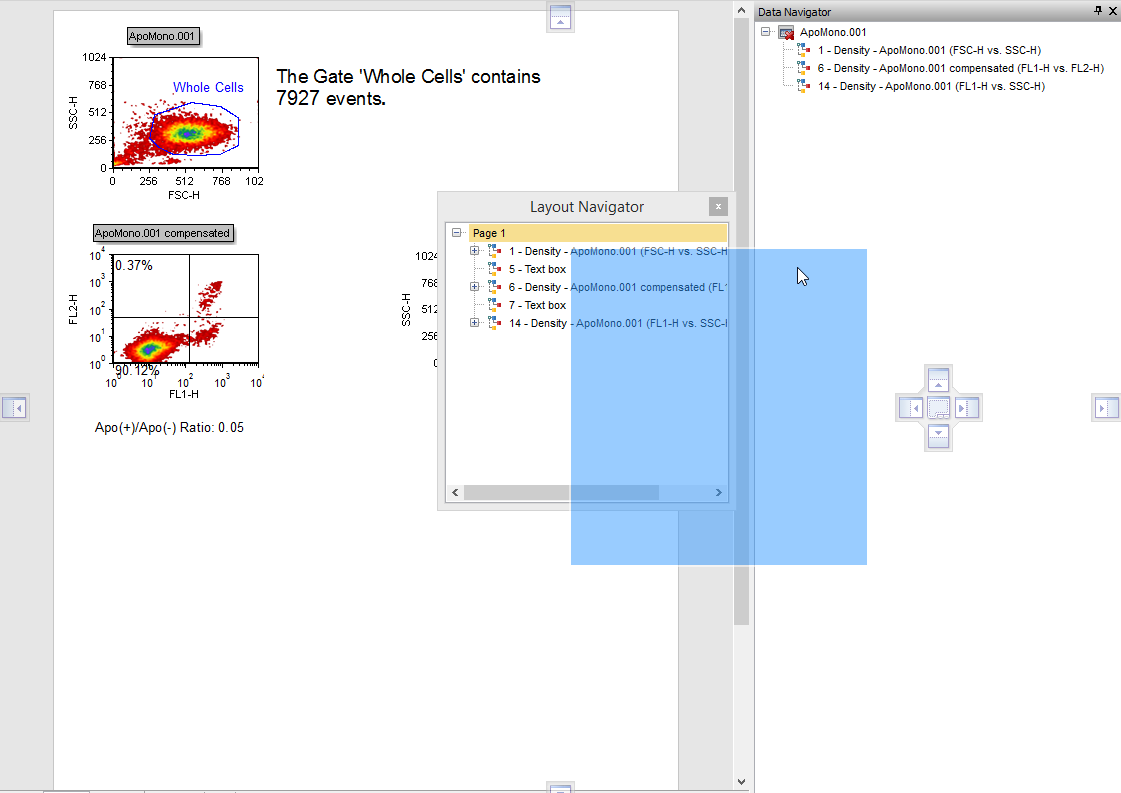
Figure 4.24 Docking the Layout Navigator inside the Data Navigator
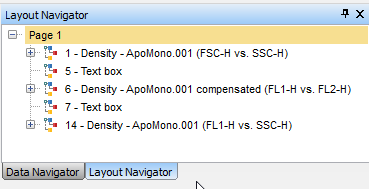
Figure 4.25 Docked Windows Identified by Tabs
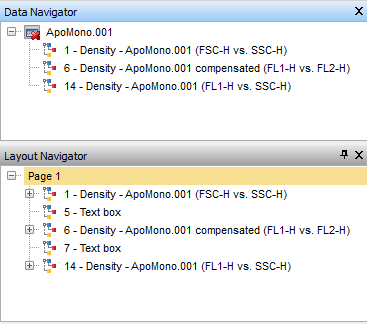
Figure 4.26 Docked Windows Seperated by a Horizontal Splitter Bar
注意:虽然停靠窗口不是版面页的一部分,也不会输出到其他文件格式,但它们的位置将和版面一起保存,当您重新打开版面时,它们也会存在。
